
- 软件



 腾讯QQ下载v9.6.9.28878 最新版
腾讯QQ下载v9.6.9.28878 最新版 QQ游戏大厅2022官方下载正式版v5.46.57915.0 最新版
QQ游戏大厅2022官方下载正式版v5.46.57915.0 最新版 QQ电脑管家v15.0.22206.230 最新正式版
QQ电脑管家v15.0.22206.230 最新正式版 雷神模拟器精简工具v1.0 绿色版
雷神模拟器精简工具v1.0 绿色版 yy语音pc版v9.12.0.0 官方最新版
yy语音pc版v9.12.0.0 官方最新版 搜狗五笔输入法电脑版安装包v5.5.0.2582 官方电脑版
搜狗五笔输入法电脑版安装包v5.5.0.2582 官方电脑版 迅雷11正式版客户端v11.3.19.2000 官方版
迅雷11正式版客户端v11.3.19.2000 官方版 搜狗拼音输入法电脑版v13.0.0.6738 官方正式版
搜狗拼音输入法电脑版v13.0.0.6738 官方正式版 爱奇艺PC版客户端下载v9.11.169.6503 官方电脑版
爱奇艺PC版客户端下载v9.11.169.6503 官方电脑版 网易云音乐pc客户端v2.10.6.200601 最新版
网易云音乐pc客户端v2.10.6.200601 最新版q-dir拥有四个窗口,能够非常方便的在不同窗口中互相拖放文件,就能够非常高效的帮助到需要频繁再多个目录之间切换的文件操作用户。有这方面工作需要的朋友一定要下载使用,相信会帮助到你的哟!
软件支持:Win7/WinVista/Win2003/WinXP/Win2000
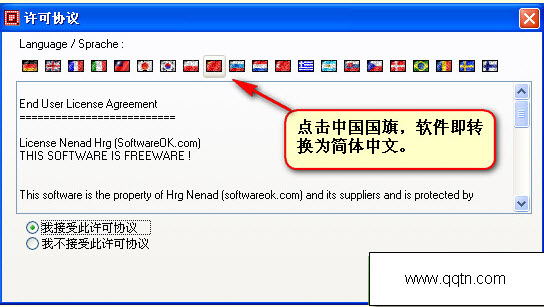
* 键盘快捷键。许多键盘快捷键Q-迪尔快捷的操作。
* 收藏。快速跳转到常用文件夹。
* 快速链接。快速跳转到经常使用的单个文件夹中使用Ctrl-Q
* 拖放与其他程序,如水滴资源管理器。
* 剪贴板复制和与其他程序,例如插入机构微软浏览器
* 文件夹类型Q-迪尔还带有ZIP,CAB FTP和文件夹,与系统目录,并明确联系
* 视图格罗ê图标。列表,详细,缩略图(从Windows Vista)
* 导出的文件格式XLS活动目录的文件列表,CSV,TXT,HTML
* 弹出菜单桌面。
* 放大镜呼叫使用Alt-L,一端与ESC。
* 引入文件夹或文件类型的染色彩色滤光片。
* 文件过滤器文件过滤器文件类型过滤速度快。
[CTRL + 1]聚焦1.Q-视图(启用)
[按Ctrl + 2]聚焦2.Q-视图(启用)
[按Ctrl + 3]聚焦3. Q-视图(启用)
[按Ctrl + 4]聚焦4. Q-视图(启用)
[Ctrl + X]剪切:删除标记,übertrGT到剪贴板
[Ctrl + T键]标签:创建一个新的标签(默认情况下?? IG职场)
[按Ctrl + W]选项卡(标签),最终连接
[按Ctrl + Shift + T]标签:标记文件夹显示为一个新的标签。
显示/隐藏[CTRL + E]目录结构。
[按Ctrl + C]复制:标记对象复制到剪贴板
[CTRL + V]粘贴:在活动Q-视图中的标记位置粘贴剪贴板内容。
[Ctrl + A键]商标:商标积极Q-查看所有元素。
[Ctrl + E]的toogle树(目录结构)。
[按Ctrl + Shift + A]马克:反向选择。
[CTRL + Z]反馈值ngig:功率反馈值的最后一个动作。
[CTRL + Q]通话快速链接和他们的菜单列表。
[CTRL + M]显示/隐藏复选框。
[CTRL + N]在活动目录视图中创建新的文件夹。
[Shift +向上/向下]选择在一个窗口中多个连续的项目。
[Ctrl + Alt +(驱动器盘符)]更改驱动(驱动器盘符)。
[CTRL + S]计划启动。
[CTRL + TAB]下一页标签(标签)。
[CTRL + SHIFT + TAB]前一个标签(标签)。
[Backspace]键切换到父文件夹。
[F1]打开帮助文件。
[F2]重命名:名称/扩展/总名称。
[F3]搜索:当前Q-视图(TAB)浏览新功能!
[F4]从激活Q-观的目录层次结构工程,并显示当前目录上标注。
更新[F5]活动窗口或再次读取驱动器。
从文件[F6]焦点更改列出的头部和背部。
[F7]的工作桌面层级(Schaltfl?阿德雷?行的车右)
[F8]工作职场菜单(Schaltfl?澈在阿德雷?行金吧?S)
[F11]全屏模式,并返回到普通视图。
[ESC]退出全屏模式或最终Ť复选框。
[ALT + L]放大镜上。关与ESC。
移动[ALT + V]或[ALT + M]突出显示的项目。
[ALT + K]选择的元素复制到。
[Alt + Enter]键对象:选择hlten对象显示性能。
[ALT + S]地址栏:设置在地址栏的焦点,并强调其内容。
[ALT + LEFT]历史:在活动Q-查看文件夹显示以前。
[ALT + RIGHT]历史:在活动Q-查看文件夹显示其后。
[Alt + Backspace]历史:在活动Q-查看文件夹显示以前。
[Alt + Shift + Backspace]历史:打开文件夹,在活动Q-查看。
[Shift + F5]视图菜单。
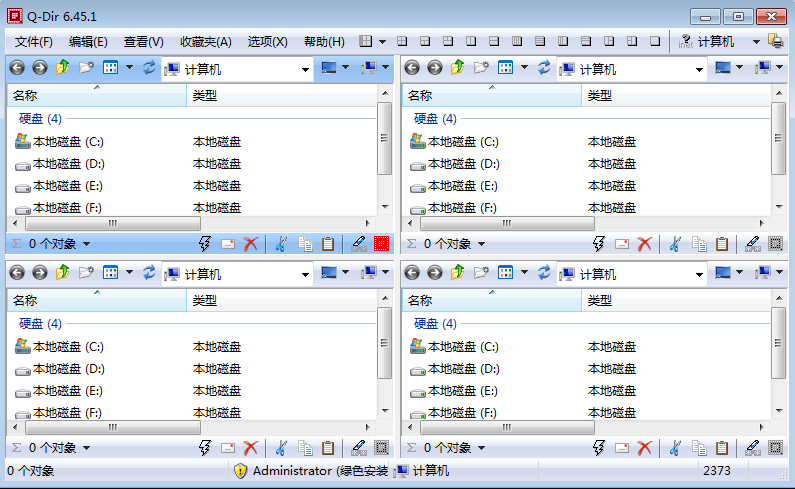
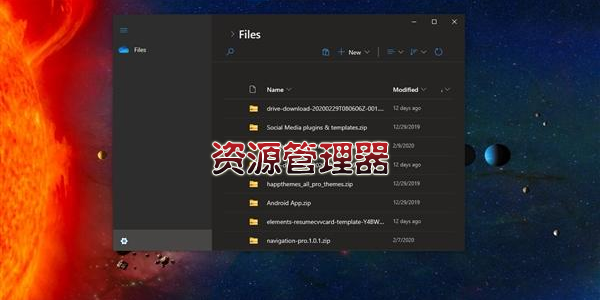
资源管理器能够帮助我们打开、移动、辅助、粘贴文件,并将所有文件、文件夹以树形方式展现在我眼前,方便我们寻找调用文件,资源管理器一般由菜单栏、标题栏、状态栏、窗口栏等组。用户也可以使用第三方资源管理器,
 谷歌地球最新版2021(google earth)v7.3.4.8428 最新版其他应用 / 73.1M
谷歌地球最新版2021(google earth)v7.3.4.8428 最新版其他应用 / 73.1M
 蘑菇云手机精灵下载v1.2.322 官方版其他应用 / 3.2M
蘑菇云手机精灵下载v1.2.322 官方版其他应用 / 3.2M
 国家开放大学刷网课软件v2020 最新版其他应用 / 1.2M
国家开放大学刷网课软件v2020 最新版其他应用 / 1.2M
 谷歌地球2020破解版V7.3.3.7721 最新免费版其他应用 / 63.5M
谷歌地球2020破解版V7.3.3.7721 最新免费版其他应用 / 63.5M
 win10注册表清理修复工具下载5.18 免费版其他应用 / 10.5M
win10注册表清理修复工具下载5.18 免费版其他应用 / 10.5M
 小巧票据打印管理软件3.1 最新版其他应用 / 28.3M
小巧票据打印管理软件3.1 最新版其他应用 / 28.3M
 钉钉后台点赞工具v1.0 绿色版其他应用 / 2.3M
钉钉后台点赞工具v1.0 绿色版其他应用 / 2.3M
 钉钉PC版点赞助手v1.0 免费版其他应用 / 439KB
钉钉PC版点赞助手v1.0 免费版其他应用 / 439KB
 福建联通好莱坞会员领取软件(腾讯视频vip领取)v1.0 最新版其他应用 / 5.5M
福建联通好莱坞会员领取软件(腾讯视频vip领取)v1.0 最新版其他应用 / 5.5M
 柯南面部生成器下载免费版其他应用 / 5KB
柯南面部生成器下载免费版其他应用 / 5KB
 谷歌地球最新版2021(google earth)v7.3.4.8428 最新版其他应用 / 73.1M
谷歌地球最新版2021(google earth)v7.3.4.8428 最新版其他应用 / 73.1M
 谷歌地球2020破解版V7.3.3.7721 最新免费版其他应用 / 63.5M
谷歌地球2020破解版V7.3.3.7721 最新免费版其他应用 / 63.5M
 钉钉PC版点赞助手v1.0 免费版其他应用 / 439KB
钉钉PC版点赞助手v1.0 免费版其他应用 / 439KB
 钉钉后台点赞工具v1.0 绿色版其他应用 / 2.3M
钉钉后台点赞工具v1.0 绿色版其他应用 / 2.3M
 Custom Resolution Utilityv1.0 免费版其他应用 / 555KB
Custom Resolution Utilityv1.0 免费版其他应用 / 555KB
 win10注册表清理修复工具下载5.18 免费版其他应用 / 10.5M
win10注册表清理修复工具下载5.18 免费版其他应用 / 10.5M
 国家开放大学刷网课软件v2020 最新版其他应用 / 1.2M
国家开放大学刷网课软件v2020 最新版其他应用 / 1.2M
 蘑菇云手机精灵下载v1.2.322 官方版其他应用 / 3.2M
蘑菇云手机精灵下载v1.2.322 官方版其他应用 / 3.2M
 谷歌地球专业版免费v7.3.4.8248 多语言版其他应用 / 1.2M
谷歌地球专业版免费v7.3.4.8248 多语言版其他应用 / 1.2M
 马赛克去除工具2.0 绿色免费版其他应用 / 5.2M
马赛克去除工具2.0 绿色免费版其他应用 / 5.2M